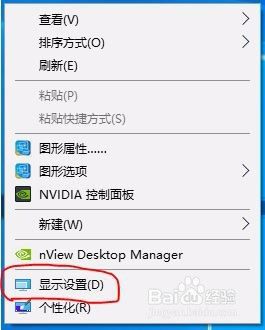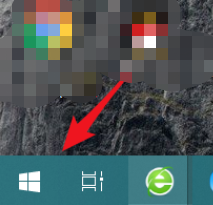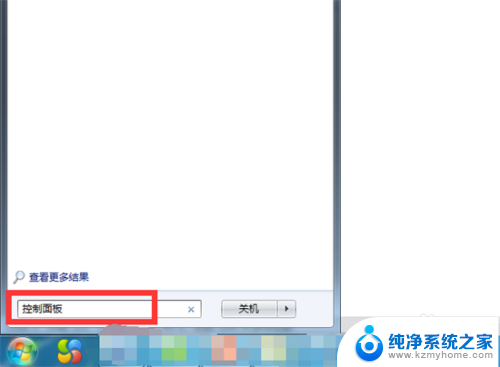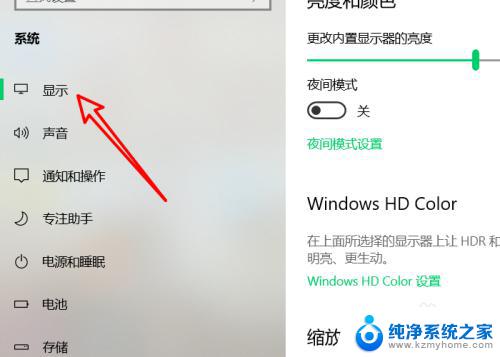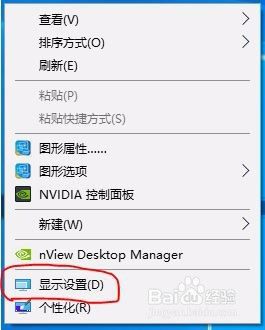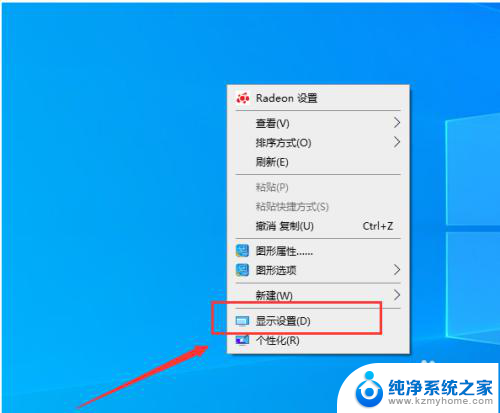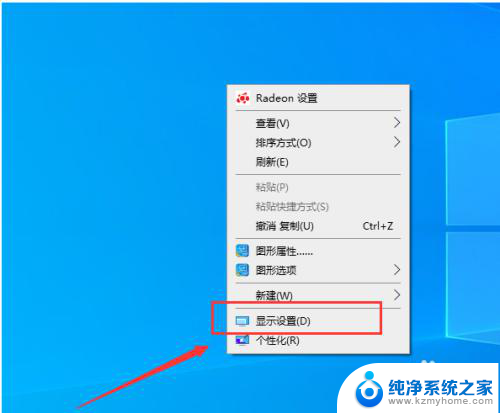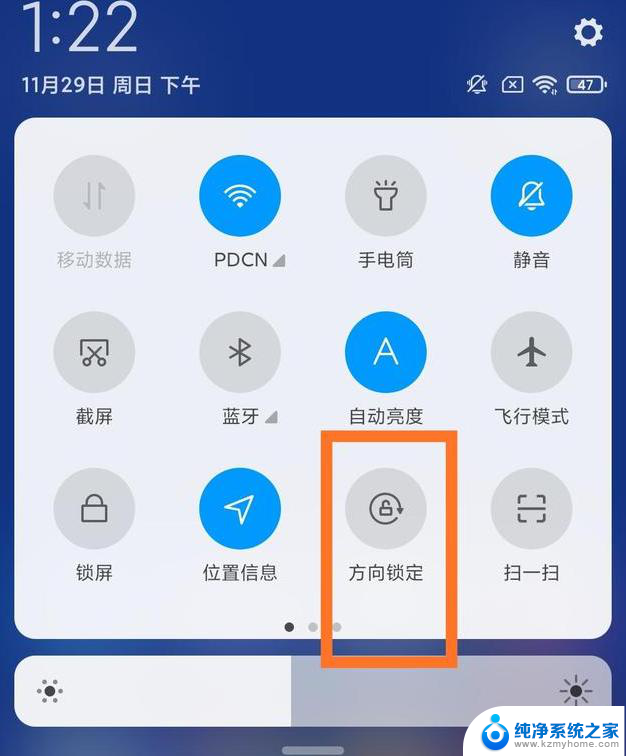怎么换电脑屏幕 电脑双屏主屏切换方法
更新时间:2024-03-03 10:51:16作者:yang
随着科技的不断进步,电脑已经成为我们日常生活中不可或缺的工具,有时候我们可能会遇到电脑屏幕出现故障或需要更换的情况。如何正确地更换电脑屏幕呢?对于使用双屏的用户来说,如何快速切换主屏幕也是一个需要解决的问题。本文将为您介绍一些关于如何换电脑屏幕以及电脑双屏主屏切换的方法。无论您是电脑维修爱好者还是普通用户,希望本文能帮助您解决相关问题。
具体步骤:
1.打开电脑进入系统后,点击左下角的win图标。
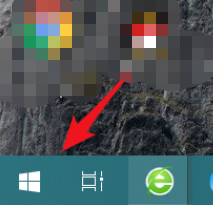
2.点击后,在上方的选项内,选择设置的图标进入。
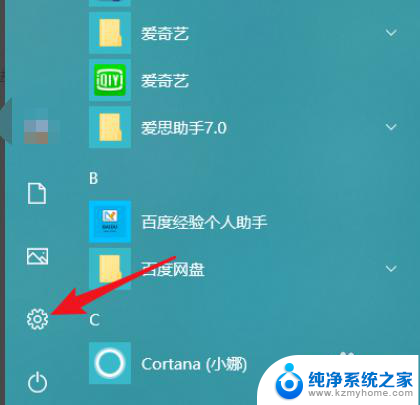
3.进入Windows设置界面后,点击系统的选项。
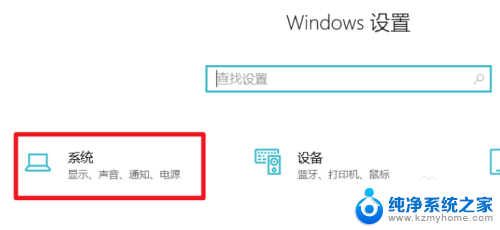
4.选择显示设置,在多显示器设置下方。选择复制这些显示器。
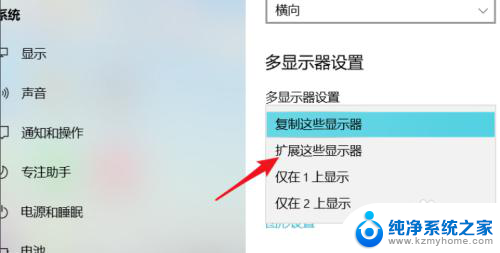
5.点击后,在弹出的窗口中,选择保存更改的选项。
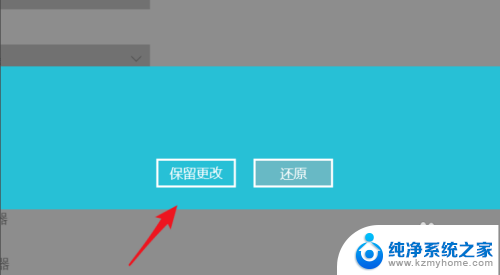
6.保存后,在显示界面。我们需要选择需要设置主屏幕的显示器。
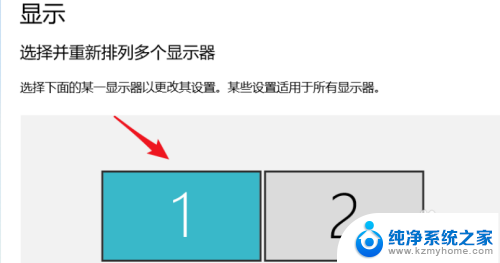
7.选择完毕后,勾选设为主显示器的选项即可。
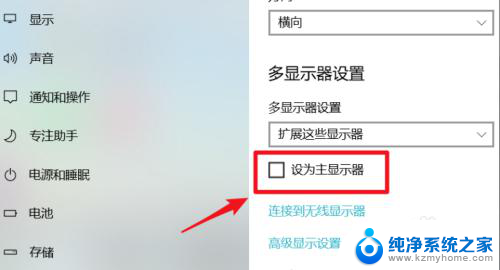
以上是如何更换电脑屏幕的全部内容,如果有任何疑问的用户可以参考小编的步骤进行操作,希望对大家有所帮助。